
카카오톡 PC버전 다운로드
카카오톡은 이제 국내에서 가장 많이 사용되는 메신저 서비스입니다. 스마트폰에서 사용하기 편리하지만 PC에서도 카카오톡을 사용할 수 있다는 사실 알고 계신가요? PC에서 카카오톡을 사용하면 스마트폰에서 사용하는 카카오톡처럼 모든 기능을 동일하게 이용하실 수 있습니다. 대신 스마트폰보다 메시지, 사진, 영상, 파일 등의 공유가 더욱 편리해집니다. 그럼 이제 2023년 9월 최신 버전의 카카오톡 PC버전을 다운받으러 가보실까요?
카카오톡 PC버전 다운로드 바로가기 링크 최신버전
카카오톡 PC버전 다운로드 방법은 다음과 같습니다.
먼저 아래 배너를 통해 링크에 들어가시고 오른쪽 상단의 다운로드 버튼을 눌러주시기 바랍니다. 두 가지 배너 중 자신이 이용하는 pc(Windows, Mac OS)를 선택하여 들어가시기 바랍니다.
Mac OS 버전은 바로 다운로드 링크로 연결이 되지만 윈도우 버전은 바로 다운로드 링크로 연결되기 보다는 카카오톡 소개글이 바로 나오게 됩니다. 그렇기에 스크롤을 해당 부분까지 내려주시기 바랍니다.

하단의 서비스 다운로드 부분에서 윈도우를 누르면 바로 카카오톡 PC버전 파일이 다운로드 됩니다. 다운로드가 완료되었다면 해당 파일을 파일열기를 눌러 열어주시기 바랍니다.


파일을 열게 되면 카카오톡 설치 시작을 알리는 설치창이 뜨게 됩니다. 다음 버튼을 눌러 설치를 진행시켜주시면 됩니다.
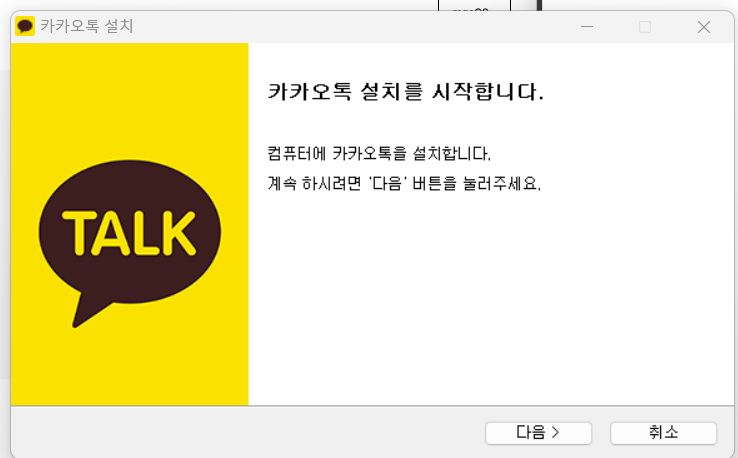
카카오톡 설치 폴더를 설정하고 디스크 공간을 확인해주시기 바랍니다. 카카오톡 PC버전 설치의 경우 필요 디스크 공간은 113.6MB 정도로 굉장히 작은 용량이지만 혹시 다운로드 여유 공간이 없는 경우를 대비하여 꼭 확인하시기 바랍니다.


카카오톡 PC버전 다운로드 오류
카카오톡 PC버전 다운로드 오류는 다음과 같은 원인으로 발생할 수 있습니다.
- PC사양이 부족합니다. 카카오톡 PC버전은 최소한의 사양을 충족해야 설치 및 시행이 가능합니다.
- 방화벽 설정이 잘못되었습니다. 카카오톡 PC버전은 인터넷 연결이 필요하므로, 방화벽 설정을 통해 허용해야 합니다.
- 다른 프로그램과 충돌합니다. 백신프로그램이나 보안프로그램과 충돌하여 다운로드가 중단될 수 있습니다.
- 카카오톡 PC버전이 손상되었습니다. 이전에 설치한 카카오톡 PC버전이 손상되어 다운로드가 정상적으로 진행되지 않을 수 있습니다.
카카오톡 PC버전 다운로드 오류를 해결하기 위한 방법은 다음과 같습니다.
1. PC사양 확인
카카오톡 PC버전의 최소 사양은 다음과 같습니다.
- 운영체제: Windows 7 이상
- CPU: Intel Core i3 이상
- 메모리: 2GB 이상
- 하드 드라이브: 2GB 이상
PC사양이 최소 사양을 충족하지 못하는 경우, PC사양 업그레이드를 통해 이와 같은 문제를 해결하실 수 있습니다.
2. 방화벽 설정 확인
카카오톡 PC버전은 인터넷 연결이 필요하므로, 방화벽 설정을 통해 허용해야 합니다. 윈도우 방화벽 설정을 통해 카카오톡 PC버전을 허용하는 방법은 다음과 같습니다.
- 시작 버튼을 클릭하고 Windows보안을 선택합니다..
- 방화벽 및 네트워크 보호를 선택합니다.
- 왼쪽 메뉴에서 고급설정을 선택합니다.
- 인바운드 규칙 탭을 선택합니다.
- 새 규칙 버튼을 클릭합니다.
- 포트를 선택하고 다음을 선택합니다.
- TCP를 선택하고 다음을 클릭합니다.
- 포트 범위에 80과 443을 입력하고 다음을 클릭합니다.
- 목록에서 모든 로컬 IP주소를 선택하고 다음을 클릭합니다.
- 허용을 선택하고 다음을 클릭합니다.
- 규칙 이름에 카카오톡을 입력하고 마침을 클릭합니다.
- 다른 프로그램과의 충돌을 확인합니다.
백신 프로그램이나 보안 프로그램과 충돌하여 다운로드가 중단될 가능성이 있기에 일시적으로 백신 프로그램이나 보안 프로그램을 비활성화 하여 다운로드를 시도해보시기 바랍니다.
3. 카카오톡 PC버전 완전 삭제 및 재설치
카카오톡 PC버전이 손상되어 다운로드가 정상적으로 진행되지 않을 수 있습니다. 이에 완전히 삭제 후 재설치하시기 바랍니다. 완전히 삭제하는 방법은 다음과 같습니다.
- 시작 버튼을 클릭하고 제어판을 선택합니다.
- 프로그램 및 기능을 선택합니다.
- 카카오톡을 선택하고 제거를 클릭합니다.
- 제거를 다시 클릭하여 완전히 삭제합니다.
위의 방법을 시도해도 해결되지 않는 경우에는 카카오톡 고객센터에 문의하여 도움을 받으시기 바랍니다. 카카오톡 고객센터로 바로 이동하는 방법은 아래와 같습니다.
카카오톡 PC버전 설치 후 인증 방법

설치가 끝났다면 설치 후 인증에 대해 안내해드리겠습니다. 카카오톡 계정이나 QR코드 로그인을 통해 로그인을 해주시기 바랍니다. 계정이 기억이 나지 않는다면 간편하게 QR코드로 로그인하는 것이 좋은데요. QR코드로 로그인하는 방법은 다음과 같습니다.
먼저 QR코드로 로그인을 선택하고 모바일 카카오톡에서 QR코드 리더를 실행합니다. 컴퓨터에 표시된 QR코드를 스캔하고 로그인 유무를 선택합니다. 만일 기기가 등록되지 않은 경우 기기 등록까지 진행합니다.
모바일 카카오톡에서 QR코드 리더기 실행방법은 다음과 같습니다. 모바일 카카오톡을 실행하고 우상단의 검색 메뉴 혹은 더보기 메뉴에서 스캐너를 선택합니다.
카카오톡 PC버전 다운로드 후 대화내용 가져오기
톡서랍이라는 기능을 이용하고 있다면 대화내용을 불러올 수 있습니다. 만일 설치할 때 톡서랍 데이터를 복원하지 않고 건너뛰기 하신 경우에는 모바일의 경우와는 달리 설치를 그냥 진행하여 대화내용, 데이터 등을 불러오시기 바랍니다.(모바일은 재설치가 필요합니다) PC톡 혹은 MAC톡은 재설치 이외에도 전체 데이터를 복원할 수 있는 경로는 다음과 같습니다.
- PC톡: 재설치 혹은 더보기 > 톡서랍 > 설정 > 톡서랍 데이터 불러오기
- MAC톡: 재설치 혹은 더보기 > 톡서랍 > 대화 백업 > 톡서랍 대화 내용 불러오기
